Connexion de l’EX2300 à des équipements externes
Connecter un équipement à un réseau pour une gestion hors bande
Assurez-vous d’avoir un câble Ethernet doté d’un connecteur RJ-45 à chaque extrémité. La figure 1 montre le connecteur RJ-45 du câble Ethernet.
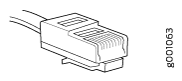 Ethernet
Ethernet
Vous pouvez surveiller et gérer ces équipements à l’aide d’un canal de gestion dédié. Chaque équipement dispose d’un port de gestion auquel vous pouvez connecter un câble Ethernet avec un connecteur RJ-45. Utilisez le port de gestion pour connecter l’équipement à l’équipement de gestion.
Pour connecter un équipement à un réseau pour une gestion hors bande (voir figure 2) :
- Connectez une extrémité du câble Ethernet au port de gestion de l’équipement.
- Connectez l’autre extrémité du câble Ethernet à l’équipement de gestion.
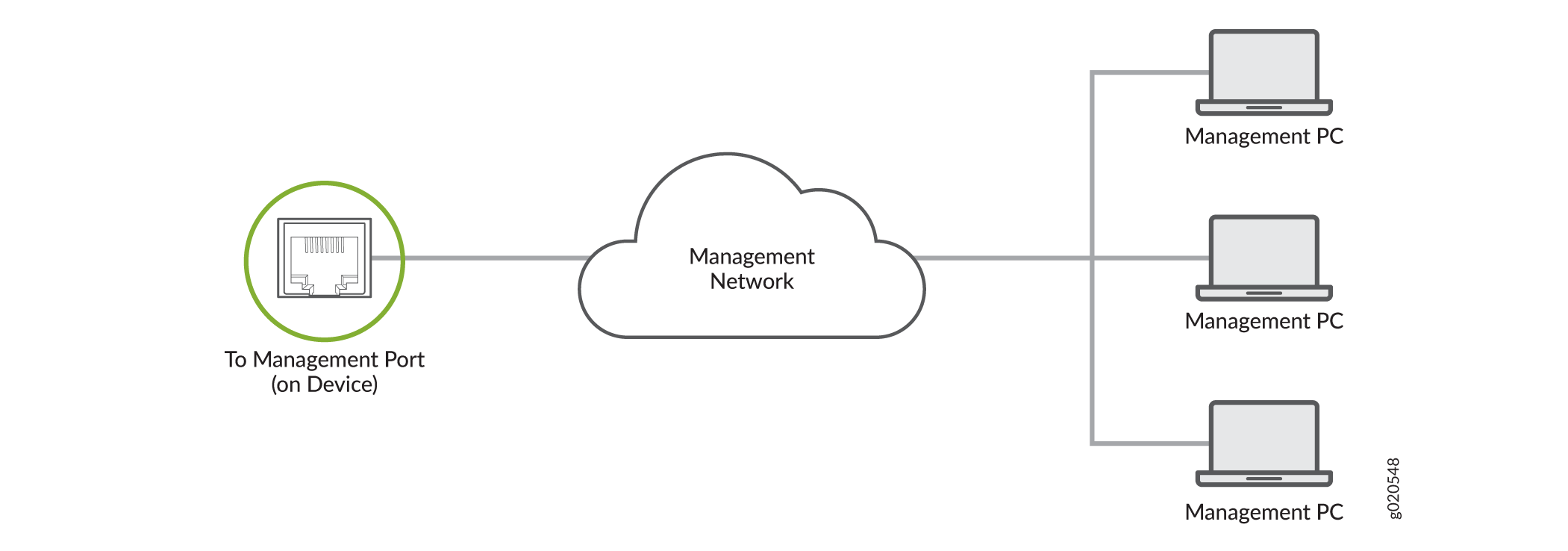 hors bande
hors bande
Connecter un équipement à une console de gestion à l’aide d’un connecteur RJ-45
Assurez-vous que vous disposez d’un câble Ethernet doté d’un connecteur RJ-45 à chaque extrémité et d’un adaptateur de port série RJ-45-vers-DB-9.
La figure 3 montre le connecteur RJ-45 sur le câble Ethernet.
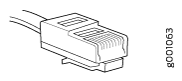 Ethernet
Ethernet
Si votre ordinateur portable ou votre ordinateur de bureau ne dispose pas d’une broche de connecteur DB-9 et que vous souhaitez connecter votre ordinateur portable ou votre ordinateur de bureau directement à l’équipement, utilisez une combinaison de l’adaptateur de prise RJ-45-vers-DB-9 et d’un adaptateur usb-vers-DB-9. Vous devez fournir l’adaptateur usb vers DB-9.
Nous n’incluons plus de câble DB-9 à RJ-45 ou d’adaptateur DB-9 à RJ-45 avec câble en cuivre CAT5E dans l’ensemble de l’équipement. Si vous avez besoin d’un câble de console, vous pouvez le commander séparément avec le numéro de pièce JNP-CBL-RJ45-DB9 (adaptateur DB-9 à RJ-45 avec un câble en cuivre CAT5E).
Vous pouvez configurer et gérer les équipements à l’aide d’un canal de gestion dédié. Chaque équipement dispose d’un port console auquel vous pouvez vous connecter à l’aide d’un câble Ethernet avec un connecteur RJ-45. Utilisez le port de console pour connecter l’équipement au serveur de console ou à la console de gestion. Le port de console accepte un câble doté d’un connecteur RJ-45.
Pour connecter l’équipement à une console de gestion (voir figure 4 et figure 5) :
- Connectez une extrémité du câble Ethernet au port de console (étiqueté CON, CONSOLE ou CON1) de l’équipement.
- Connectez l’autre extrémité du câble Ethernet au serveur de console (voir figure 4) ou à la console de gestion (voir figure 5).
 de console
de console
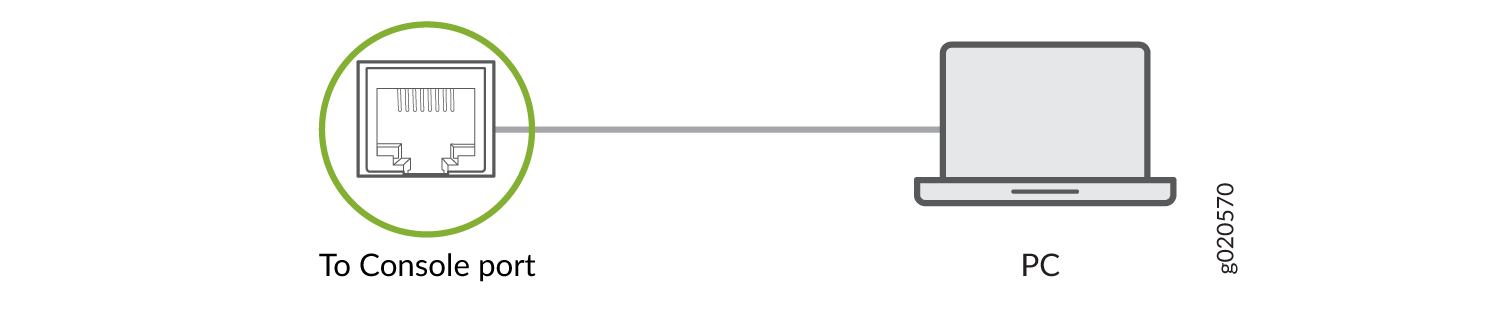 de gestion
de gestion
Connecter un commutateur EX Series à une console de gestion à l’aide du port console Mini-USB Type-B
Avant de commencer
Avant de connecter le commutateur à l’aide du port console Mini-USB Type-B :
Assurez-vous que le pilote USB vers série est installé sur la machine hôte.
Assurez-vous que les propriétés HyperTerminal du serveur de console ou de l’ordinateur portable sont définies comme suit :
Débit de bauds : 9600
Contrôle des flux : aucun
Données : 8
Parité : aucun
Arrêter les bits : 1
État DCD : ignorer
Vous aurez besoin des éléments et outils suivants :
Un câble mini-USB avec connecteurs Standard-A et Mini-USB Type-B (5 broches) (non fourni)
EX2200-C, EX2300, EX2300-C , EX3400, Les commutateurs EX4300 et EX4550, à l’exception des modèles EX2300-24MP et EX2300-48MP, disposent de deux ports console : un port console RJ-45 qui accepte un câble avec un connecteur RJ-45 et un port console Mini-USB Type-B qui accepte un câble avec un connecteur Mini-USB Type-B (5 broches). Vous pouvez configurer et gérer le commutateur à l’aide du port console RJ-45 ou du port console Mini-USB Type-B. Sur les commutateurs EX2200-C et EX4550, un seul port de console est actif à la fois et l’entrée de la console n’est active que sur ce port. Sur les commutateurs EX2300, EX2300-C, EX3400 et EX4300, le port console RJ-45 et le port console Mini-USB Type-B peuvent être actifs en même temps.
Les modèles EX2300-24MP et EX2300-48MP n’ont qu’un port de console RJ-45.
Par défaut, le port de console RJ-45 est le port actif. Si votre ordinateur portable ou votre PC ne dispose pas d’une broche de connecteur DB-9 ou d’une broche de connecteur RJ-45, vous pouvez connecter votre ordinateur portable ou votre PC directement au commutateur à l’aide d’un câble mini-USB doté d’un connecteur USB Standard-A sur une extrémité et d’un connecteur Mini-USB Type-B (5 broches) à l’autre extrémité. Vous devez d’abord configurer le port console Mini-USB Type-B comme port actif avant de pouvoir l’utiliser pour se connecter au commutateur.
Cette rubrique décrit la procédure à suivre pour connecter les commutateurs EX2200-C, EX2300, EX2300-C, EX3400, EX4300 et EX4550 à la console de gestion à l’aide du port console Mini-USB Type-B.
Pour plus d’informations sur la configuration et la gestion d’un commutateur EX Series à l’aide du port de console RJ-45, voir Connecter un équipement à une console de gestion à l’aide d’un connecteur RJ-45.
Pour connecter le commutateur à la console à l’aide du port console Mini-USB Type-B :
- Connectez la machine hôte à l’équipement directement à l’aide du port de la console active ou à distance à l’aide de l’interface de gestion. Pour vous connecter à l’aide du port de console actif, c’est-à-dire le port de console RJ-45 par défaut, consultez Connecter un équipement à une console de gestion à l’aide d’un connecteur RJ-45.
- Connectez le connecteur Standard-A du câble mini-USB à la machine hôte (PC ou ordinateur portable).
- Connectez le connecteur Mini-USB Type-B (5 broches) du câble mini-USB au port de console Mini-USB Type-B (étiqueté CON) sur le commutateur.
- Par défaut, le port RJ-45 est défini comme un port de console actif et le port Mini-USB Type-B est le port de console passif. Définissez le port de console Mini-USB Type-B comme port de console actif à l’aide de la
port-typecommande. Voir Configuration du type de port de console (procédure CLI). - Redémarrez le commutateur. Le journal de démarrage apparaît sur la console activée.
Une fois la connexion établie, le mini-USB Type-B devient le port de console actif. La machine hôte connectée au port de console Mini-USB Type-B affiche les messages de journalisation et vous pouvez contrôler la fonctionnalité du commutateur à l’aide de celui-ci. Sur les commutateurs EX2300, EX2300-C, EX3400 et EX4300, les ports de console Mini-USB Type-B et RJ-45 sont désormais actifs. Sur les commutateurs EX2200-C et EX4550, le port de console Mini-USB Type-B est actif et le port de console RJ-45 est passif.
